Rask Tips: Hvordan Se Kjøpshistorikken din på Google Play

Se vår Google Play Kjøpshistorikk ved å følge disse nybegynnervennlige trinnene for å holde apputgiftene dine under kontroll.
Google Keep er full av flotte funksjoner. Du kan for eksempel dra bilder til andre apper og andre gode tips for å bli en Google Keep-mester . Men det vil komme en tid når du trenger å dele notatene dine med noen andre. Så i stedet for å kopiere og lime inn notatene på en e-post eller noen andre apper, kan du legge til den personen i notatene dine.
Slik legger du til en samarbeidspartner i Google Keep-notatet ditt
Du og vennen din planlegger en tur sammen og trenger å fullføre noen ting. Så du oppretter et notat på Google Keep for å sikre at du ikke går glipp av noe, men hvordan kan du legge til vennen din som en samarbeidspartner?
Åpne notatet du vil legge til noen som samarbeidspartner. Når den er åpen, klikker du på samarbeidsikonet som ser ut som en person med et plusssymbol på siden.
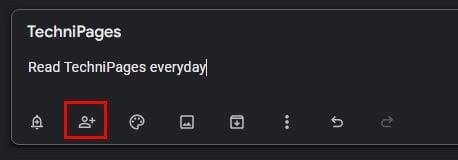
Der det står person eller e-post å dele med, skriv inn e-posten eller e-postene til de du vil legge til. Du kan skrive inn hele e-postadressen eller klikke på forslagene som vises. Du kan også se muligheten for å få tilgang til familiegruppen din.
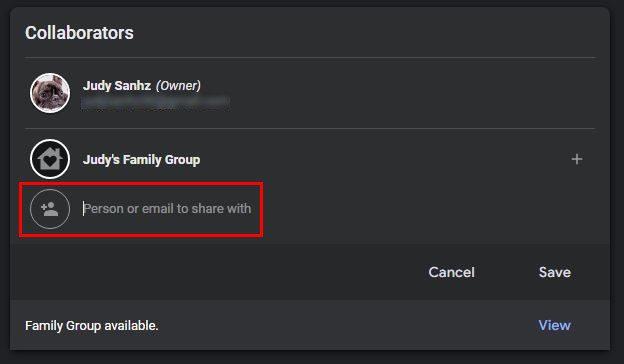
Når du har lagt til e-postene du trenger, ikke glem å klikke på Lagre-knappen for å lagre endringene. Du vil vite at du har lagt dem til på riktig måte, siden du vil se profilbildet deres nederst i venstre hjørne.
Slik fjerner du en samarbeidspartner på Google Keep
Tenk deg at du når som helst må fjerne en samarbeidspartner fra Google Keep-notatet ditt. I så fall kan du gjøre det ved å åpne lappen og klikke på profilbildet til personen du vil fjerne. Du bør se listen over alle samarbeidspartnerne du har lagt til.
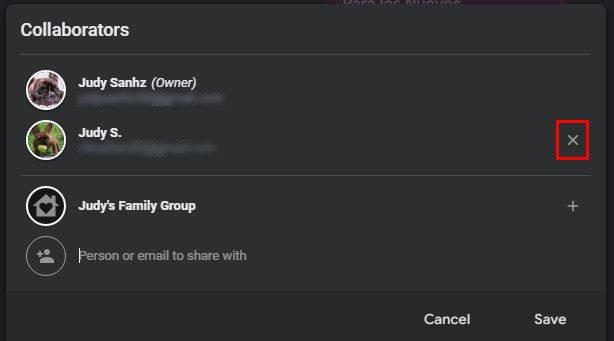
Til siden ( høyre ), vil du se x-en du må klikke på for å fjerne dem. Pass på at du dobbeltsjekker for å se at du fjerner den rette, for når du klikker på X-en, vil den personen bli fjernet. Det er ingen bekreftelsesmelding for å spørre deg om du er sikker på at du vil fjerne den personen. De samme trinnene gjelder hvis du fjerner en samarbeidspartner på nettversjonen eller Android-appen.
Slik legger du til en samarbeidspartner på Google Keep for Android
Når appen åpnes, trykker du på prikkene nederst til høyre. Trykk på samarbeidspartner-alternativet og trykk på personen eller e-posten du vil dele med alternativet. Skriv inn personens e-postadresse helt eller velg fra de foreslåtte alternativene. Ikke glem å trykke på Lagre-alternativet øverst til høyre for å lagre endringene.
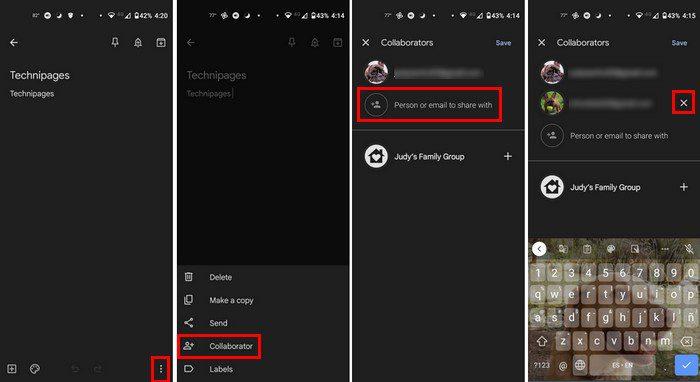
Hvis den andre personen gjør endringer, vil du se tidspunktet endringene ble gjort nederst i appen. Google Kep gir deg ikke beskjed om hvem som har gjort endringene, men forhåpentligvis vil Google legge til denne funksjonen snart.
Konklusjon
Takket være samarbeidsfunksjonen på Google Keep kan du og andre gjøre notatet bedre. Du vet kanskje ikke hvem som har gjort endringene, men du trenger ikke å gjøre det alene. Du kan legge til ulike samarbeidspartnere og fjerne dem når det er på tide. Hvor mange samarbeidspartnere vil du legge til? Del dine tanker i kommentarfeltet nedenfor, og ikke glem å dele artikkelen med andre på sosiale medier.
Se vår Google Play Kjøpshistorikk ved å følge disse nybegynnervennlige trinnene for å holde apputgiftene dine under kontroll.
Ha det moro i Zoom-møtene dine med noen morsomme filtre du kan prøve. Legg til en glorie eller se ut som en enhjørning i Zoom-møtene dine med disse morsomme filtrene.
Lær hvordan du fremhever tekst med farge i Google Slides-appen med denne trinn-for-trinn-veiledningen for mobil og datamaskin.
Samsung Galaxy Z Fold 5, med sitt innovative foldbare design og banebrytende teknologi, tilbyr ulike måter å koble til en PC. Enten du ønsker
Du har kanskje ikke alltid tenkt over det, men en av de mest utbredte funksjonene på en smarttelefon er muligheten til å ta et skjermbilde. Over tid har metode for å ta skjermbilder utviklet seg av ulike grunner, enten ved tillegg eller fjerning av fysiske knapper eller innføring av nye programvarefunksjoner.
Se hvor enkelt det er å legge til en ny WhatsApp-kontakt ved hjelp av din tilpassede QR-kode for å spare tid og lagre kontakter som en proff.
Lær å forkorte tiden du bruker på PowerPoint-filer ved å lære disse viktige hurtigtastene for PowerPoint.
Bruk Gmail som en sikkerhetskopi for personlig eller profesjonell Outlook-e-post? Lær hvordan du eksporterer kontakter fra Outlook til Gmail for å sikkerhetskopiere kontakter.
Denne guiden viser deg hvordan du sletter bilder og videoer fra Facebook ved hjelp av PC, Android eller iOS-enhet.
For å slutte å se innlegg fra Facebook-grupper, gå til den gruppens side, og klikk på Flere alternativer. Velg deretter Følg ikke lenger gruppe.







